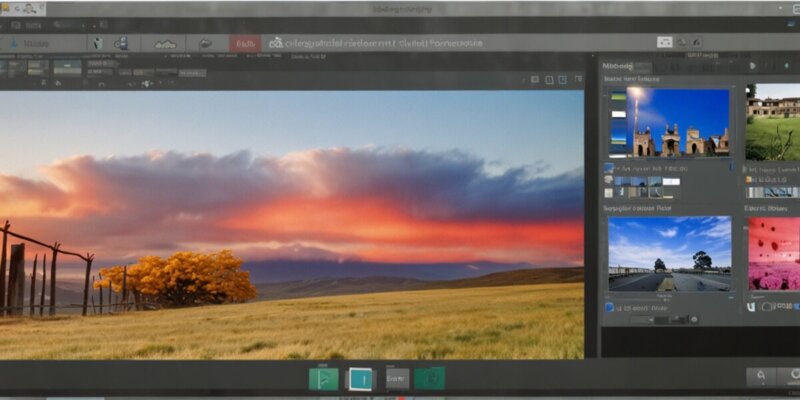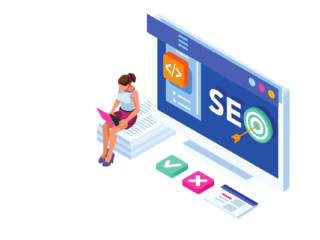- Erhöhen Sie die Bildauflösung durch Resampling oder ohne Resampling in Photoshop. Wählen Sie eine Interpolationsmethode wie Bilinear, Bicubic oder Automatisch beim Resampling. Ändern Sie die Auflösung im Menü “Bildgröße” und passen Sie die Einstellungen an. Setzen Sie die ursprüngliche Auflösung zurück, indem Sie “Alt” auf Windows oder “Option” auf Mac gedrückt halten. PNG-Bilder haben eine höhere Qualität als JPEG-Bilder und unterstützen 16 Millionen Farben.
Wenn Sie ein Bild in niedriger Auflösung haben, das Sie verbessern möchten, oder ein schärferes, qualitativ hochwertigeres Bild für Ihr Projekt benötigen, können Sie in Erwägung ziehen, die Auflösung anzupassen. Es ist ein häufig auftretendes Problem, das viele Menschen beim Arbeiten mit Bildern haben.
Es gibt zwei einfache Möglichkeiten, die Auflösung eines Bildes zu erhöhen.
Resampling in Photoshop
Bevor wir die Änderung der Auflösung in Photoshop durchgehen, ist es wichtig, den Begriff “Resampling” zu verstehen, da dies eine zentrale Rolle bei der Anpassung des Bildes spielt. Beim Resampling wird die Anzahl der Pixel im Bild verändert.
Wenn Sie die Option zum Resamplen verwenden, können Sie die Interpolationsmethode auswählen, um zu bestimmen, wie die Pixel hinzugefügt oder entfernt werden. Zum Beispiel können Sie Bilinear auswählen, um die Farbwerte benachbarter Pixel zu mitteln, Bicubic für glatte Ergebnisse beim Vergrößern von Bildern, oder Automatisch, um Photoshop die beste Methode basierend auf dem Bildtyp auswählen zu lassen.
Öffnen Sie Ihr Bild in Photoshop und folgen Sie einer der unten genannten Schritte, um die Auflösung anzupassen.
Wie man die Auflösung mit Resampling in Photoshop ändert
Um die Auflösung durch Anpassung der Pixelanzahl im Bild zu ändern, können Sie dies wie folgt tun:
Schritt 1: Wählen Sie im Menü “Bild” und dann “Bildgröße”.
Schritt 2: Markieren Sie im Popup-Fenster die Option “Resample” und wählen Sie optional eine Interpolationsmethode aus dem Dropdown-Menü.
Schritt 3: Ändern Sie den Wert im Feld “Auflösung” und passen Sie optional die anderen Einstellungen an. Die Breite und Höhe passen sich der neuen Auflösung an.
Schritt 4: Sie können eine Vorschau der Änderungen im linken Teil des Popup-Fensters sehen. Um die Änderung zu übernehmen, wählen Sie “OK”.
Wie man die Auflösung ohne Resampling ändert
Wenn Sie die Auflösung ändern möchten, indem Sie die vorhandenen Pixel im Bild neu verteilen, tun Sie dies ohne Resampling.
Schritt 1: Wählen Sie erneut im Menü “Bild” und dann “Bildgröße”.
Schritt 2: Deaktivieren Sie im Popup-Fenster die Option “Resample”. Dadurch werden die Einstellungen für Breite, Höhe und Auflösung miteinander verknüpft.
Schritt 3: Ändern Sie einen Wert im Feld für Breite, Höhe oder Auflösung und wählen Sie bei Bedarf eine andere Maßeinheit. Die Dimensionen und die Auflösung des Bildes passen sich automatisch an die neue Einstellung an.
Schritt 4: Überprüfen Sie die Vorschau auf der linken Seite und wählen Sie “OK” aus, um die Änderung anzuwenden.
Rücksetzung der ursprünglichen Auflösung
Wenn Sie eine der oben genannten Änderungen vornehmen und mit dem Ergebnis nicht zufrieden sind, können Sie die Einstellungen im Fenster “Bildgröße” zurücksetzen. Halten Sie “Alt” auf Windows oder “Option” auf Mac. Wenn Sie sehen, dass sich die Schaltfläche “Abbrechen” in “Zurücksetzen” ändert, wählen Sie diese aus. Das Bild sollte nun zu den ursprünglichen Dimensionen und der ursprünglichen Auflösung zurückkehren. Wenn Sie bereits “OK” ausgewählt und die neue Auflösung angewendet haben, können Sie das Bearbeitungsmenü verwenden, um die Änderung rückgängig zu machen.
FAQ
Was verursacht eine niedrige Auflösung bei Fotos?
Es gibt mehrere mögliche Gründe, warum ein Foto eine niedrige Auflösung haben kann. Wenn Sie ein Bild von einer Website herunterladen, ein Foto mit der minimalen Größe auf dem Gerät aufnehmen oder ein Bild zuschneiden, kann dies alles zu einer niedrigen Auflösung führen.
Was ist die höchste mögliche Auflösung in Photoshop?
Die maximale Pixelgröße, die Photoshop unterstützt, beträgt 300.000 mal 300.000, was sowohl die verfügbare Druckgröße als auch die Auflösung für ein gegebenes Bild begrenzt.
Ist PNG oder JPEG von höherer Qualität?
Ein PNG-Bild hat eine höhere Qualität als ein JPEG-Bild. JPEG-Bilder werden komprimiert, um die Dateigröße zu reduzieren, was sie leichter speicherbar und schneller ladbar auf Webseiten macht. PNG-Bilder können 16 Millionen Farben handhaben, sind nützlich für Logos, Diagramme und Webgrafiken und benötigen mehr Speicherplatz als JPEG-Bilder.